How to Reset Apple Id Password
This video walks you through how to reset an Apple ID password in the event that you lost of forgot yours. See more videos by Max here: ****** Video Transcript: Hi. I'm Max Dalton, and in this video I'm going to talk through how to reset the password associated with your Apple ID. Forgetting or losing the password associated with your Apple ID can cause you a lot of heartburn. You'll quickly find yourself locked out of Apple's App Store, you'll no longer be able to view files on iCloud, and if the only full backup of your Apple device is on iTunes, you won't be able to access it to restore it to your new device. You may not feel the pain immediately, but it will catch up to you eventually. Thankfully, Apple makes resetting a forgotten Apple ID password easy as long as you have access to the email account associated with your Apple ID. If you've got that, the entire process to reset the password associated with your Apple ID only takes a few minutes. And now, let's walk through the steps to reset the password associated with your Apple ID. Step 1. Open your Web browser and navigate to appleid.apple.com. The Apple ID website appears, prompting you for the username and password associated with your Apple ID. Step 2. Scroll down slightly below where you enter the username and password associated with your Apple ID, and you'll see the text "Forgot Apple ID or password?" in small, white letters. Click "Forgot Apple ID or password?" The Having Trouble Signing In screen appears. Step 3. Enter the email address associated with your Apple ID in the first field, and then enter the Captcha code in the second field on this screen. Click the blue "Continue" button toward the bottom of this page after entering this information. Step 4. The next screen asks what information you want to reset. Click to select the radio selector to the left of "I need to reset my password," and then click the blue "Continue" button. Step 5. The next screen asks how you want to reset your password. In this example, we'll choose "Get an Email." Click the blue "Continue" button after making your selection. Step 6. The next screen will inform you that a password reset email has been sent to the email account you indicated as being associated with your Apple ID. Click the blue "Done" button that appears following this message. Step 7. Open a different tab in your Web browser, and navigate to the email inbox you indicated as being associated with your Apple ID. You'll see a message in that inbox from ****** with a subject line that reads How to Reset Your Apple ID Password. Click the blue "Reset Now" link that appears in that message. Step 8. A Web page on the Apple ID website opens up, prompting you to enter a new password associated with your Apple ID. Enter the new password you want to use in the two fields that appear on the screen. Ensure the password you enter meets the specified criteria. Tap the blue "Reset Password" link toward the bottom of this screen after entering your new password. A message appears on the screen informing you that the password associated with your Apple ID has successfully been changed. Step 9. Click the blue "Go To Your Account" link. You'll return to the login screen on the Apple ID website, where you can now log in using your account information.
Tip: Highlight text to annotate itX
Hi.
Saya Max Dalton, dan dalam video ini saya akan pergi untuk bercakap melalui cara untuk menetapkan semula kata laluan
dikaitkan dengan Apple ID anda.
Melupakan atau kehilangan kata laluan yang berkaitan dengan Apple ID anda boleh menyebabkan anda banyak
pedih ulu hati.
Anda akan mendapati diri anda terkunci App Store Apple, anda tidak akan dapat lagi
untuk melihat fail pada iCloud, dan jika hanya penuh sandaran peranti Apple anda ada di iTunes,
anda tidak akan dapat mengaksesnya untuk memulihkannya ia ke peranti baru anda.
Anda tidak boleh merasakan kesakitan dengan segera, tetapi ia akan mengejar anda pada akhirnya.
Syukurlah, Apple membuat rakaman yang dilupakan Kata laluan ID Apple mudah selagi anda ada
akses kepada akaun e-mel yang dikaitkan dengan ID Apple anda.
Sekiranya anda mendapatnya, keseluruhan prosesnya tetapkan semula kata laluan yang dikaitkan dengan Apple anda
ID hanya mengambil masa beberapa minit.
Dan sekarang, mari kita jalankan langkah-langkah untuk menetapkan semula kata laluan yang berkaitan dengan Apple ID anda.
Langkah 1.
Buka pelayar web anda dan navigasi ke appleid.apple.com.
Laman web Apple ID muncul, mendorong anda untuk nama pengguna dan kata laluan yang dikaitkan dengan
ID Apple anda.
Langkah 2.
Tatal ke bawah sedikit di mana anda masuk nama pengguna dan kata laluan yang dikaitkan dengan
ID Apple anda, dan anda akan melihat teks "Lupa ID atau kata laluan Apple? "Dalam huruf kecil dan putih.
Klik "Lupa ID atau kata laluan Apple?"
Skrin Penandatanganan Mengalami Masalah muncul.
Langkah 3.
Masukkan alamat e-mel yang dikaitkan dengan anda ID Apple dalam bidang pertama, dan kemudian masukkan
kod Captcha dalam bidang kedua mengenai perkara ini skrin.
Klik butang "Teruskan" biru ke arah bahagian bawah halaman ini selepas memasukkan maklumat ini.
Langkah 4.
Skrin seterusnya bertanya apa maklumat anda mahu menetapkan semula.
Klik untuk memilih pemilih radio kepada kiri "Saya perlu menetapkan semula kata laluan saya," dan
kemudian klik butang "Teruskan" biru.
Langkah 5.
Skrin seterusnya bertanya bagaimana anda hendak menetapkan semula kata laluan Awak.
Dalam contoh ini, kami akan memilih "Dapatkan E-mel."
Klik butang "Teruskan" biru selepas membuat pilihan anda.
Langkah 6.
Skrin seterusnya akan memberitahu anda bahawa kata laluan set semula e-mel telah dihantar ke akaun e-mel
anda ditunjukkan sebagai dikaitkan dengan anda ID Apple.
Klik butang "Selesai" biru yang muncul mengikuti mesej ini.
Langkah 7.
Buka tab lain dalam pelayar web anda, dan navigasi ke peti masuk e-mel yang anda katakan
sebagai dikaitkan dengan Apple ID anda.
Anda akan melihat mesej dalam kotak masuk itu dari appleid@id.apple.com dengan baris subjek yang membaca Cara Reset
Kata Laluan ID Apple anda.
Klik pautan "Reset Sekarang" biru yang muncul dalam mesej itu.
Langkah 8.
Halaman Web di laman web Apple ID membuka, mendorong anda memasukkan kata laluan baru yang berkaitan
dengan Apple ID anda.
Masukkan kata laluan baru yang anda ingin gunakan dua bidang yang muncul di skrin.
Pastikan kata laluan yang anda masukkan memenuhi yang ditentukan kriteria.
Ketik pautan "Reset Kata Laluan" biru ke arah bahagian bawah skrin ini selepas memasukkan anda
kata laluan baharu.
Mesej muncul pada skrin memaklumkan anda bahawa kata laluan yang dikaitkan dengan anda
ID Apple telah berjaya ditukar.
Langkah 9.
Klik pautan biru "Pergi Ke Akaun Anda".
Anda akan kembali ke skrin log masuk pada Apple Laman web ID, di mana anda kini boleh log masuk menggunakan
maklumat akaun anda.
Tahniah!
Anda berjaya menukar kata laluan yang dikaitkan dengan Apple ID anda.
Terima kasih kerana menonton.
Klik pautan video di sebelah kanan skrin untuk menyemak video lain.
Klik logo di sebelah kiri skrin untuk melanggan saluran ini untuk melihat lebih hebat
video seperti ini.